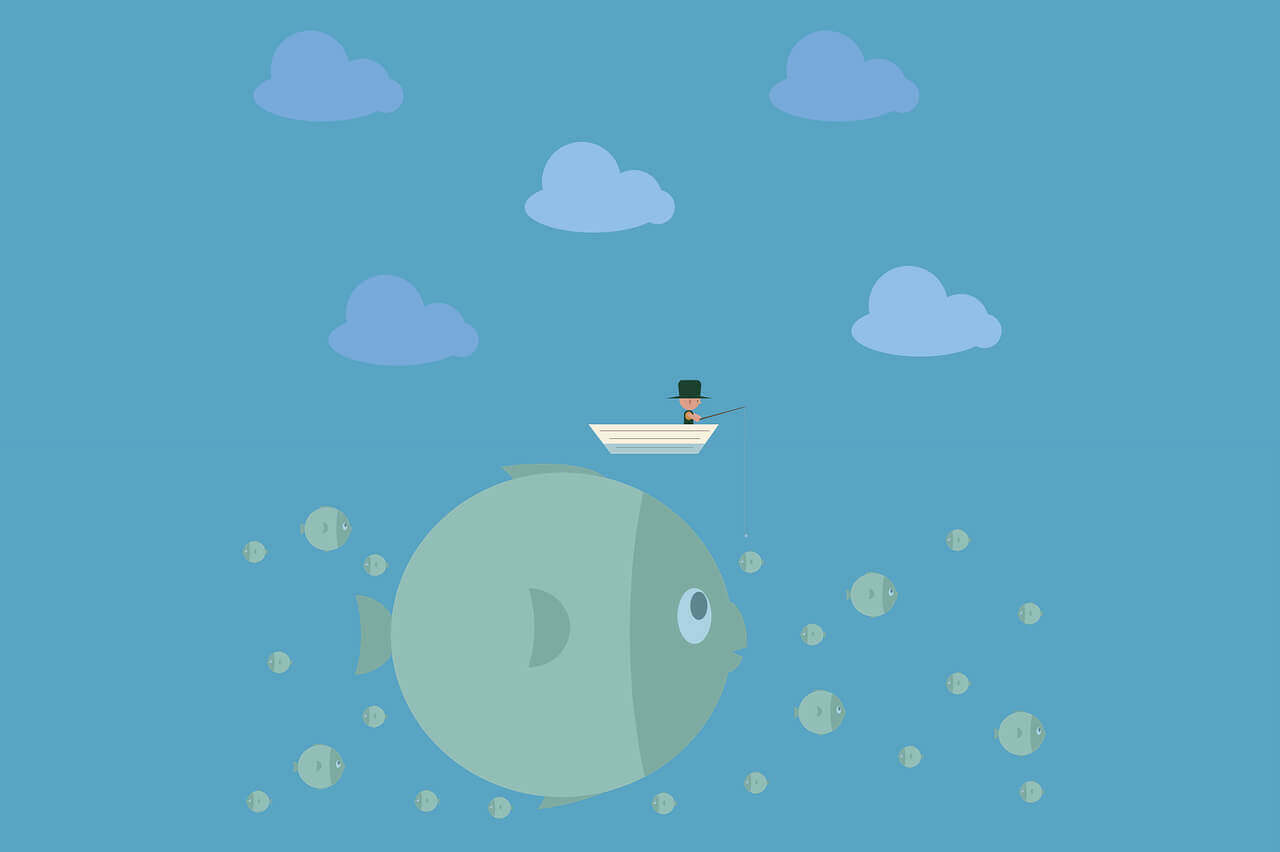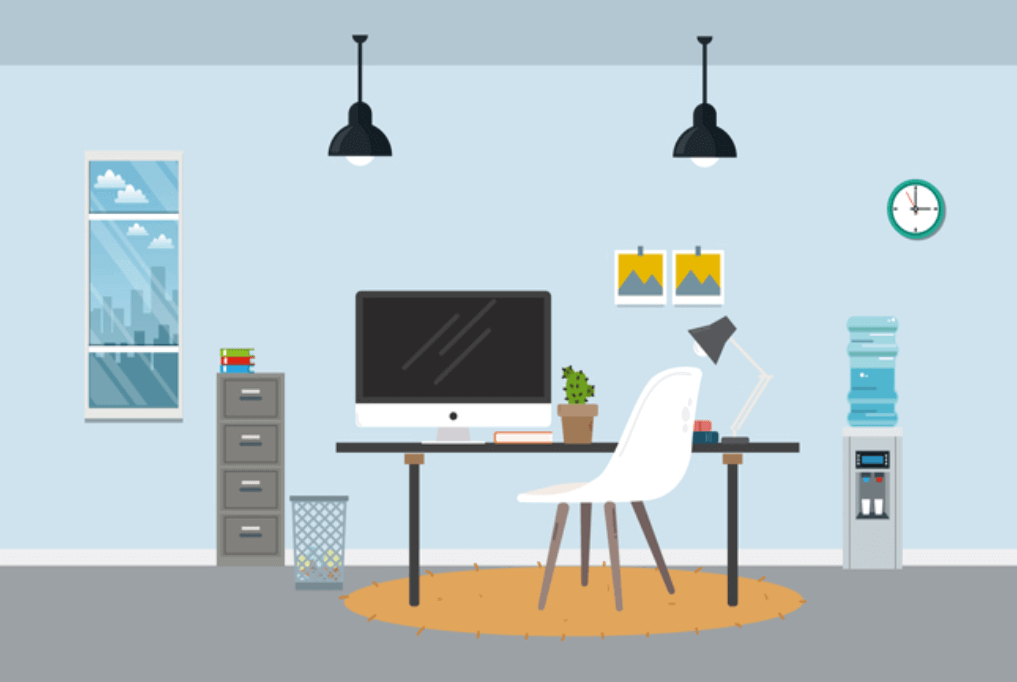搜索到
4
篇与
的结果
-
 网络收集的优选域名列表 网络收集的优选域名列表【有时效性】: wetest.vip 小提示: 公共 cname 可能会将搜索引擎蜘蛛路线解析到其他服务器来劫持蜘蛛,请使用信得过的 cname 地址。公共地址可能存在解析到第三方服务器的情况,请使用信得过的 cname 地址。公共 CNAME 域名可能存在被污染的情况,请隔段时间测试一下,及时更换掉被污染的域名。第三方反代 IP 也可能会导致域名被注册局禁用或被墙的情况,网站用户不建议使用反代 IP。CloudFlare 每隔一段时间会调整变更路由线路,因此请尽可能选择更新频率高的 cname 域名。地址名称协议版本维护周期备注说明*.cloudflare.182682.xyz表格15ip/15分钟泛域名解析可以解析到任意前缀bestcf.top表格24HVPS789cdn.2020111.xyz表格15ip/10分钟表格cfip.cfcdn.vip表格6ip/1天表格cf.0sm.com表格表格表格cf.090227.xyz表格表格表格cf.zhetengsha.eu.org表格表格表格cloudflare.9jy.cc表格表格表格cf.zerone-cdn.pp.ua表格表格表格cfip.1323123.xyz表格表格表格cnamefuckxxs.yuchen.icu表格表格表格cfip.xxxxxxxx.tk表格表格OTC大佬提供维护cloudflare-ip.mofashi.ltd表格表格表格115155.xyz表格表格表格cname.xirancdn.us表格表格表格f3058171cad.002404.xyz表格表格表格speed.marisalnc.com表格1000ip/3分钟【推荐】ktff大佬提供维护8.889288.xyz表格表格表格cdn.tzpro.xyz表格表格表格cf.877771.xyz表格表格表格xn--b6gac.eu.org表格表格表格freeyx.cloudflare88.eu.org表格1000ip/3分钟表格
网络收集的优选域名列表 网络收集的优选域名列表【有时效性】: wetest.vip 小提示: 公共 cname 可能会将搜索引擎蜘蛛路线解析到其他服务器来劫持蜘蛛,请使用信得过的 cname 地址。公共地址可能存在解析到第三方服务器的情况,请使用信得过的 cname 地址。公共 CNAME 域名可能存在被污染的情况,请隔段时间测试一下,及时更换掉被污染的域名。第三方反代 IP 也可能会导致域名被注册局禁用或被墙的情况,网站用户不建议使用反代 IP。CloudFlare 每隔一段时间会调整变更路由线路,因此请尽可能选择更新频率高的 cname 域名。地址名称协议版本维护周期备注说明*.cloudflare.182682.xyz表格15ip/15分钟泛域名解析可以解析到任意前缀bestcf.top表格24HVPS789cdn.2020111.xyz表格15ip/10分钟表格cfip.cfcdn.vip表格6ip/1天表格cf.0sm.com表格表格表格cf.090227.xyz表格表格表格cf.zhetengsha.eu.org表格表格表格cloudflare.9jy.cc表格表格表格cf.zerone-cdn.pp.ua表格表格表格cfip.1323123.xyz表格表格表格cnamefuckxxs.yuchen.icu表格表格表格cfip.xxxxxxxx.tk表格表格OTC大佬提供维护cloudflare-ip.mofashi.ltd表格表格表格115155.xyz表格表格表格cname.xirancdn.us表格表格表格f3058171cad.002404.xyz表格表格表格speed.marisalnc.com表格1000ip/3分钟【推荐】ktff大佬提供维护8.889288.xyz表格表格表格cdn.tzpro.xyz表格表格表格cf.877771.xyz表格表格表格xn--b6gac.eu.org表格表格表格freeyx.cloudflare88.eu.org表格1000ip/3分钟表格 -

-
 永久免费节点搭建!通过Cloudflare Worker部署免费的VLESS节点,4K高速,解锁Netflix、ChatGPT 永久免费节点搭建!通过Cloudflare Worker部署免费的VLESS节点,4K高速,解锁Netflix、ChatGPT本文转载自: 科技小露 本文是通过 zizifn 大佬的一个开源项目 edgetunnel ,使得我们可以免费的在 Cloudflare 上面通过部署 Worker ,来创建一个免费 VLESS 节点!一、准备工作注册 Cloudflare 账号并登录二、CloudFlare 部署免费节点原作者 GitHub 源项目地址 Worker 部署 VLESS1、来到 Cloudflare 首页,点击 Workers 和 Pages ,创建 Work ,自定义名称,然后部署!而后,编辑代码,清除原先代码,填入如下代码: Workers代码 2、在线生成一个 UUID ,用于替换下面代码中第七行的 UUID。(或是用 V2rayN 生成一个)3、因为原项目里面的代码“ proxy IP ”为空,关于 proxy IP ,是用于转发CF的一些流量,所以,若是存在套了CF的一些网站无法打开,请更换其中的其他网址,也就是第九行中的部分网址!ProxyIP 可以替换成域名或优选IPproxyip.us.fxxk.dedyn.io更多 proxyIP 列表:CM 维护proxyip.us.fxxk.dedyn.io IP落地区域: 美国 维护频率: 12小时/次 proxyip.sg.fxxk.dedyn.io IP落地区域: 新加坡 维护频率: 12小时/次 proxyip.jp.fxxk.dedyn.io IP落地区域: 日本 维护频率: 12小时/次 proxyip.hk.fxxk.dedyn.io IP落地区域: 香港 维护频率: 12小时/次 proxyip.aliyun.fxxk.dedyn.io IP落地区域: 阿里云 维护频率: 4小时/次 proxyip.oracle.fxxk.dedyn.io IP落地区域: 甲骨文 维护频率: 4小时/次 proxyip.digitalocean.fxxk.dedyn.io IP落地区域: 数码海 维护频率: 4小时/次白嫖哥维护workers.cloudflare.cyouMingyu 维护my-telegram-is-herocore.onecf.eu.org sg.ipdb.rr.nu nl.ipdb.rr.nu hk.ipdb.rr.nu jp.ipdb.rr.nu us.ipdb.rr.nu小一维护hk.cf.zhetengsha.eu.org sg.cf.zhetengsha.eu.org us.cf.zhetengsha.eu.org jp.cf.zhetengsha.eu.org代码修改完毕以后,点击右边的部署 – 保存并部署,然后点击左边的箭头,返回! 4、访问创建的vlessjd,在网站后加上“/UUID” ,即可看到节点信息,当然,里面包含了 订阅链接! 至此,节点部署完毕,复制 VLESS 的订阅链接,粘贴到 V2rayN 里面。其它使用和优选等自己找教程
永久免费节点搭建!通过Cloudflare Worker部署免费的VLESS节点,4K高速,解锁Netflix、ChatGPT 永久免费节点搭建!通过Cloudflare Worker部署免费的VLESS节点,4K高速,解锁Netflix、ChatGPT本文转载自: 科技小露 本文是通过 zizifn 大佬的一个开源项目 edgetunnel ,使得我们可以免费的在 Cloudflare 上面通过部署 Worker ,来创建一个免费 VLESS 节点!一、准备工作注册 Cloudflare 账号并登录二、CloudFlare 部署免费节点原作者 GitHub 源项目地址 Worker 部署 VLESS1、来到 Cloudflare 首页,点击 Workers 和 Pages ,创建 Work ,自定义名称,然后部署!而后,编辑代码,清除原先代码,填入如下代码: Workers代码 2、在线生成一个 UUID ,用于替换下面代码中第七行的 UUID。(或是用 V2rayN 生成一个)3、因为原项目里面的代码“ proxy IP ”为空,关于 proxy IP ,是用于转发CF的一些流量,所以,若是存在套了CF的一些网站无法打开,请更换其中的其他网址,也就是第九行中的部分网址!ProxyIP 可以替换成域名或优选IPproxyip.us.fxxk.dedyn.io更多 proxyIP 列表:CM 维护proxyip.us.fxxk.dedyn.io IP落地区域: 美国 维护频率: 12小时/次 proxyip.sg.fxxk.dedyn.io IP落地区域: 新加坡 维护频率: 12小时/次 proxyip.jp.fxxk.dedyn.io IP落地区域: 日本 维护频率: 12小时/次 proxyip.hk.fxxk.dedyn.io IP落地区域: 香港 维护频率: 12小时/次 proxyip.aliyun.fxxk.dedyn.io IP落地区域: 阿里云 维护频率: 4小时/次 proxyip.oracle.fxxk.dedyn.io IP落地区域: 甲骨文 维护频率: 4小时/次 proxyip.digitalocean.fxxk.dedyn.io IP落地区域: 数码海 维护频率: 4小时/次白嫖哥维护workers.cloudflare.cyouMingyu 维护my-telegram-is-herocore.onecf.eu.org sg.ipdb.rr.nu nl.ipdb.rr.nu hk.ipdb.rr.nu jp.ipdb.rr.nu us.ipdb.rr.nu小一维护hk.cf.zhetengsha.eu.org sg.cf.zhetengsha.eu.org us.cf.zhetengsha.eu.org jp.cf.zhetengsha.eu.org代码修改完毕以后,点击右边的部署 – 保存并部署,然后点击左边的箭头,返回! 4、访问创建的vlessjd,在网站后加上“/UUID” ,即可看到节点信息,当然,里面包含了 订阅链接! 至此,节点部署完毕,复制 VLESS 的订阅链接,粘贴到 V2rayN 里面。其它使用和优选等自己找教程 -
 【白嫖攻略】在CloudFlare上搭建自己的优选测速 【白嫖攻略】在CloudFlare上搭建自己的优选测速 在使用 XIU2 的优选工具的部分时候,由于 CloudFlare 在这时候对优选测速地址的限制,导致优选的 IP 的速度都是为 0 MB/s。那么我们如何避免这个问题呢?下面我来和大家一起来使用 CloudFlare Workers 搭建自己的优选测速地址。 一、准备材料 CloudFlare 账户一个有自己的自定义域名并托管至 CloudFlare帐号上 二、部署步骤 1、打开CF的控制台,转到“Workers & Pages”页面,点击“Create Application”按钮2、点击“Create Worker”按钮3、设置workers的名称,点击“Deploy”按钮4、点击“Configure Worker”按钮5、点击“Quick Edit”按钮,修改代码6、将以下提供的代码复制到 Workers 中,替换原本的代码addEventListener("fetch", event => { let url = new URL(event.request.url); if (url.pathname == "/test" && url.search == "") { url.href="https://cachefly.cachefly.net/200mb.test" let request = new Request(url, event.request); event.respondWith(fetch(request)); } })7、点击“Save and deploy”按钮,保存代码。然后复制workers地址备用8、转到“触发器”,点击“添加自定义域”9、输入你想要绑定的域名(备注:一级域名需要绑定在CloudFlare账号里面)10、使用命令行打开优选工具,在后面加上 -url 你的优选域名 参数即可11、备注:代码中url.href=”https://cachefly.cachefly.net/200mb.test“引号内是测速时下载的文件,如果测速为0,则必须更换此文件。更换文件在以下网页中查找:https://github.com/XIU2/CloudflareSpeedTest/issues/168{dotted startColor="#ff6c6c" endColor="#1989fa"/}测速链接https://speed.cloudflare.com/__down?bytes={size} 其中size的单位为Bytes,比如 1MB = 1024KB = 1048576Bytes 常见的单位: 100MB = 104857600Bytes 200MB = 209715200Bytes 500MB = 524288000Bytes 1GB = 1073741824Byte举例: 100MB测速链接:https://speed.cloudflare.com/__down?bytes=104857600500MB测速链接:https://speed.cloudflare.com/__down?bytes=5242880001GB测速链接:https://speed.cloudflare.com/__down?bytes=1073741824
【白嫖攻略】在CloudFlare上搭建自己的优选测速 【白嫖攻略】在CloudFlare上搭建自己的优选测速 在使用 XIU2 的优选工具的部分时候,由于 CloudFlare 在这时候对优选测速地址的限制,导致优选的 IP 的速度都是为 0 MB/s。那么我们如何避免这个问题呢?下面我来和大家一起来使用 CloudFlare Workers 搭建自己的优选测速地址。 一、准备材料 CloudFlare 账户一个有自己的自定义域名并托管至 CloudFlare帐号上 二、部署步骤 1、打开CF的控制台,转到“Workers & Pages”页面,点击“Create Application”按钮2、点击“Create Worker”按钮3、设置workers的名称,点击“Deploy”按钮4、点击“Configure Worker”按钮5、点击“Quick Edit”按钮,修改代码6、将以下提供的代码复制到 Workers 中,替换原本的代码addEventListener("fetch", event => { let url = new URL(event.request.url); if (url.pathname == "/test" && url.search == "") { url.href="https://cachefly.cachefly.net/200mb.test" let request = new Request(url, event.request); event.respondWith(fetch(request)); } })7、点击“Save and deploy”按钮,保存代码。然后复制workers地址备用8、转到“触发器”,点击“添加自定义域”9、输入你想要绑定的域名(备注:一级域名需要绑定在CloudFlare账号里面)10、使用命令行打开优选工具,在后面加上 -url 你的优选域名 参数即可11、备注:代码中url.href=”https://cachefly.cachefly.net/200mb.test“引号内是测速时下载的文件,如果测速为0,则必须更换此文件。更换文件在以下网页中查找:https://github.com/XIU2/CloudflareSpeedTest/issues/168{dotted startColor="#ff6c6c" endColor="#1989fa"/}测速链接https://speed.cloudflare.com/__down?bytes={size} 其中size的单位为Bytes,比如 1MB = 1024KB = 1048576Bytes 常见的单位: 100MB = 104857600Bytes 200MB = 209715200Bytes 500MB = 524288000Bytes 1GB = 1073741824Byte举例: 100MB测速链接:https://speed.cloudflare.com/__down?bytes=104857600500MB测速链接:https://speed.cloudflare.com/__down?bytes=5242880001GB测速链接:https://speed.cloudflare.com/__down?bytes=1073741824
您是第 52545 位访客